Civil 3D, vägdesign, 1-lektion
Jag får en förfrågan från en vän som i pateplumas land arbetar en väg; uppenbarligen har han Land Desktop så vi kommer att gå lite annorlunda eftersom det jag har är Civil 3D 2008 men vilken skillnad gör det. Bara för nostalgi var det mycket lättare i CivilSoft (Autocivil som ursprungligen arbetade utanför AutoCAD och genererade DXF-filer åt dig), sedan kom Softdesk och nu Civil 3D.
Fallet:
Lyftning av en väg, där du har axelinjen och tvärsnitt till vänster och höger om varje station vid varje 10-mätare. I den här lektionen ser vi hur poäng importeras.

Data:
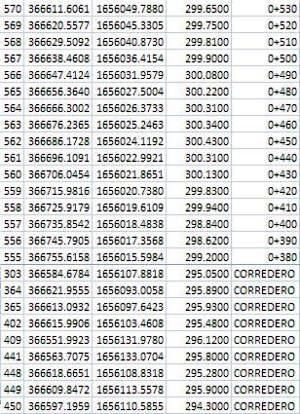 Inledningsvis hade jag fältdata med en axellinje, vyer till vänster och höger. På något sätt frågade någon dig en fin mall där du kan skriva in den informationen utan att behöva rita till fots. Så jag blir av med det steget, eftersom filen med punkterna redan finns i ett ark i Excel-arbetsboken.
Inledningsvis hade jag fältdata med en axellinje, vyer till vänster och höger. På något sätt frågade någon dig en fin mall där du kan skriva in den informationen utan att behöva rita till fots. Så jag blir av med det steget, eftersom filen med punkterna redan finns i ett ark i Excel-arbetsboken.
Hur som helst, här lämnar jag dig filen att bryta kokosnoten för att se hur det fungerar och vi kommer att koncentrera oss på arbetet från punktbasen.
Först och främst:
Ny teckning Vi ska starta en ny ritning, för detta gör vi "fil, ny" och väljer mallen "_AutoCAD Civil 3D (Metric) NCS Base.dwt". Detta för att säkerställa att seed-filen finns i metriska och inte engelska enheter.
Georeferencing ritningen. Låt oss komma ihåg att vår ritning är en enkel dwg som inte har ett projektions- eller koordinatsystem. För att göra detta kan det bara göras med AutoCAD Map eller Civil 3D. För att göra detta gör vi "map / tools / define Global Coordinate System" eller med kommandot "_ADEDEFCRDSYS"
Därifrån väljer vi kategori, UTM WGS84 Datum och sedan 16 North-zonen.
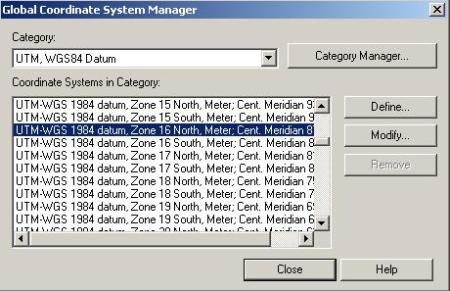
Importera poängen
För att importera punkterna har jag exporterat Excel-filen, var är koordinatbordet till csv-format kallat geofumadasxport.csv, här Du kan ladda ner den om de vill göra det.
Välj formatet Så vad kommer, är en enkel import AutoCAD punkter för att göra det "poäng / Points Import Export / Import poäng" eller med "_importpoints" -kommandot och därifrån välja det format som passar oss: 
Ordningen på punkterna är:
-enhet
-detta
-North
-Elevación
-Beskrivning
Så vi väljer det, PENZD, med kommadavgränsat format (csv), vi väljer filen och vi definierar att alla punkter kommer att gå till en grupp som heter "sb_all".
Display. Då okej och vi gör en utsträckt vy för att se punkterna.
Detta borde ha skapats, ett nät av poäng och i sidpanelen, i fliken "prospector", bör listan över punkter som heter "sb_all" ha skapats.

Om det kommer ut som lutande uppåt kan det vara att du förvirrade PENZD med PNEZD, du raderar dem och du importerar dem igen.
Om du inte får samma textstorlek, var inte uppmärksam, det handlar om format.
I nästa avsnitt kommer vi att se hur man filtrerar punkterna för att visualisera dem annorlunda ... Jag hoppas ha tid.







bra lärare!
Om det inte ser ut så här kan du göra en direktåtkomst och lämna följande variabel i destinationsalternativet:
och i alternativet starta i:
eller rutten för ditt program
Det kan du göra när du startar programmet:
Och det visas alternativet att starta det i metriska eller engelska enheter.
God kväll, jag vill ha viktig information. Jag har installerat och det civila autocad 3d 2011 inte hitta ett sätt att skala ritning av Imperial till metriska från början, så att modellen utrymme kan du se metriska skalor. Tack på förhand.
Mycket bra
tack ändå, jag fortsätter att vänta
gå vidare för de som tekniken lockar oss trots att vi har bildat oss i stenåldern
En vänlig hälsning, synd att han förstod kursen senare. Nästa vi meddelar dig.
och tack för dina bidrag till okunnighet och vi vill lära oss varje dag, ditt bidrag är värdefullt. Jag hoppas att hålla koll på
hej hur mår du det bästa jag fick något tack för allt porfa behåll mer enbiando mer
En bra handledare i civila 3d ... det fick mig ur en tight spot
Detta är livet för vän Ray, det är svårt att komma överens med alla.
Sannolikheten att livet är förenligt med beräkningen av samordning av sektioner genom en annan del av importpunkterna är grundläggande.
EXCELLENT SIDA i alla dess aspekter.
Det är en av mina favoriter